زمان تخمین زده شده مطالعه: 4 دقیقه
شناسایی نرم افزارهای پرمصرف در ویندوز به ما کمک میکند تا عمر باتری را در لپ تاپ افزایش دهیم. برنامه هایی که در پس زمینه فعال هستند یا عموما مصرف بالایی دارند میتوانند این مشکل را بوجود بیاورند. ما میتوانیم با شناسایی این نرم افزارها مصرف باتری را بطور چشمگیری کاهش دهیم.
در ویندوز 11 برای شناسایی نرم افزارهای پرمصرف ابتدا به مسیر Settings app >> System >> Power & battery میرویم. حالا بر روی Battery usage کلیک میکنیم. حالا “Battery usage per app” را انتخاب و از آیتم آبشاری (باز شونده) گزینه Overall usage را انتخاب میکنیم. شما با اینکار لیست نرم افزارها را بر اساس میزان مصرف باتری ردیف میکنید.
در ویندوز 10 نیز برای شناسایی نرم افزارهای پرمصرف ابتدا به مسیر Settings app >> System >> Battery میروید. حالا آیتم Battery usage per app را پیدا میکنید. در ای صفحه لیست برنامه ها به ترتیب بیشترین مصرف کننده باتری به کمتر لیست میشوند.
حالا که توانستیم متوجه شویم چه نرم افزارهایی باتری لپ تاپمان را مصرف میکنند باید آنها را به روش های مختلف غیر فعال کنیم. باید بدانید که یک سری از نرم افزارها کلا جزو نرم افزارهای سیستمی ویندوز هستند و غیر فعال کردن آن ها میتواند باعث کندی یا مشاهده خطا در رایانه شما شوند.پس دقت لازم را در این زمینه داشته باشید. در زیر تعدادی از روش های متداول را آموزش می دهیم.
غیر فعال کردن نرم افزارها توسط Task Manager :
برای اینکار در جستجوگر ویندوز یا همان Run کلمه msconfig را تایپ کرده و اینتر را بزنید. سپس وارد آیتم Startup شوید. حالا Open Task Manager را انتخاب کنید تا باز شود. با انتخاب Processes تمامی نرم افزارهایی که بصورت نصبی یا سیستمی در حال مصرف CPU و Memory هستند نمایش داده می شوند. شما با کلیک بر روی نرم افزارهایی که بصورت نصبی هستند و راست کلیک روی آن ها میتوانید End Task را انتخاب کنید. با انتخاب این گزینه نرم افزار بسته می شود. برای اینکه لیست پرمصرف ترین ها نمایش داده شود در بخش Processes بر روی آیتم CPU یا Memory کلیک کنید تا لیست همان بخش از بیشترین تا کمترین مصرف کننده ردیف شود.
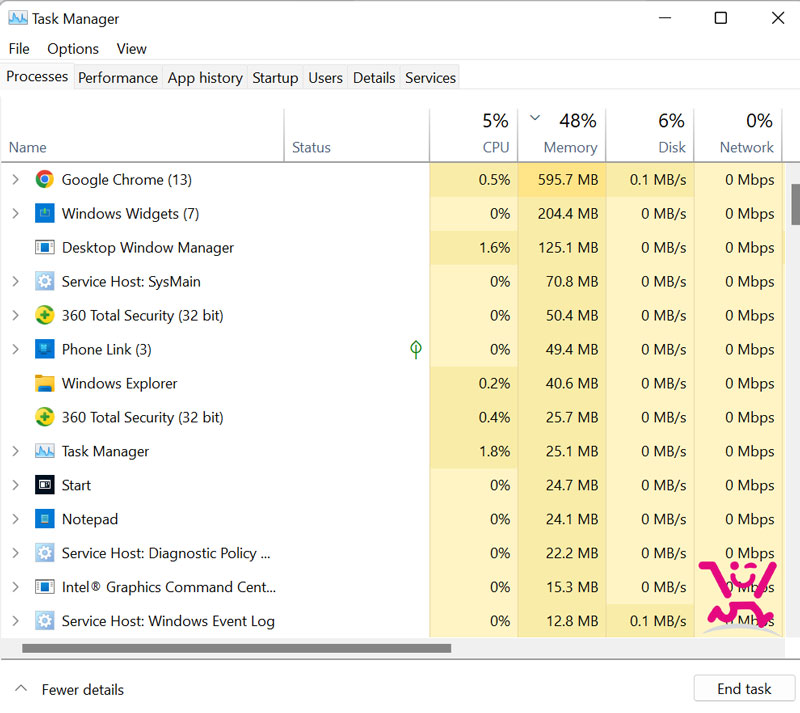 جلوگیری از فعال شدن نرم افزارها در پس زمینه :
جلوگیری از فعال شدن نرم افزارها در پس زمینه :
برخی از نرم افزارها پس از اینکه گزینه ضربدر را در آن ها کلیک میکنید برای اینکه بتوانند پیام ها و یا اطلاعیه ها را به شما نمایش دهند کماکان در پس زمینه فعال میمانند. از جمله این نرم افزارها میتوانید به واتس اپ – اینستاگرام و … اشاره نمود. برای غیر فعال کردن این نرم افزارها در پس زمینه باید مراحل زیر را طی نمایید.
به مسیر Settings app >> Apps >> Apps & features در ویندوز بروید. سپس در فیلد App List نرم افزار مورد نظرتان را تایپ کنید تا جستجو شود. حالا پس از پیدا کردن نرم افزار مورد نظر روی 3 نقطه کناری کلیک نموده و گزینه Advanced options را انتخاب نمایید . سپس در زیر Let this app run in the background گزینه Never را انتخاب کنید. این کار باعث آن میشود نرم افزار مورد نظر در پس زمینه اجرا نشود.
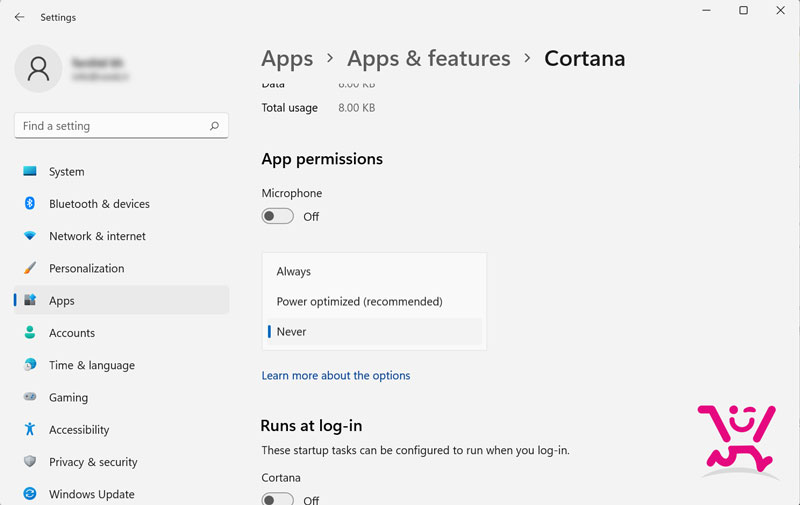
ما در این مطلب یاد گرفتیم که کدام نرم افزار عمر باتری را در ویندوز کاهش میدهد


